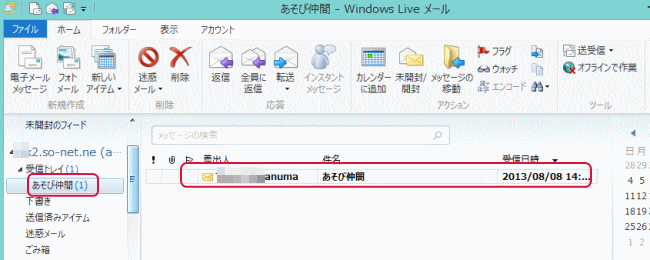メールを受信した時にユーザごとのフォルダーへ振り分ける方法
Windows Live メール 2012ではメールを受信した時、自動的にユーザごとのフォルダーへ振り分ける事が出来ます。
仕事で使っている場合はお客ごとに振り分けると便利ですし、仕事とプライベートで使っている場合などでも便利な機能です。
但し、条件としてプロバイダーのメール(ドメインメールも可能)で無いとこの設定は出来ません。
GmailやYahooメールでは使えません。
設定するには、「フォルダー」タブをクリックし、「メッセージルール」をクリックします。

「新規作成」をクリックします。
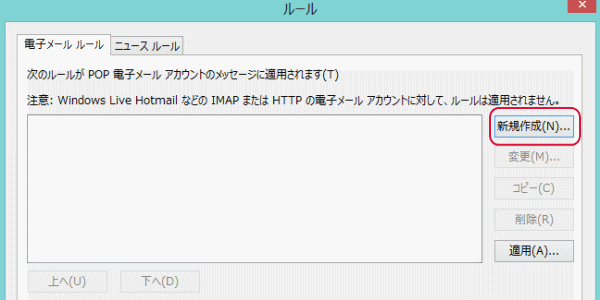
「差出人にユーザーが含まれる場合」と「指定したフォルダーに移動する」をチェックします。
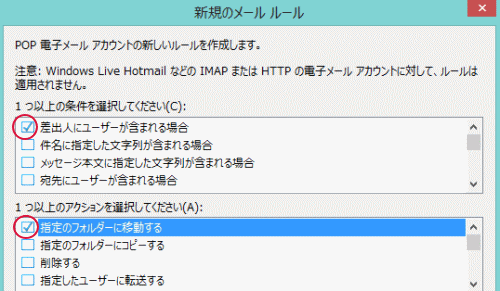
「ユーザーが含まれる」をクリックすると「ユーザーの選択」を表示しますので、ユーザごとのフォルダーへ振り分けたい人のメールアドレスを入力し、「追加」をクリックします。
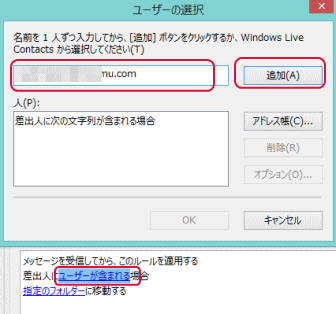
「OK」をクリックします。
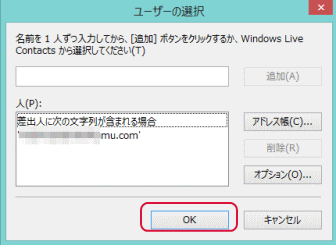
「指定のフォルダー」をクリックします。「アイテムの移動先:」を表示しますので、「受信トレイ」をクリックして「フォルダーの作成」をクリックします。
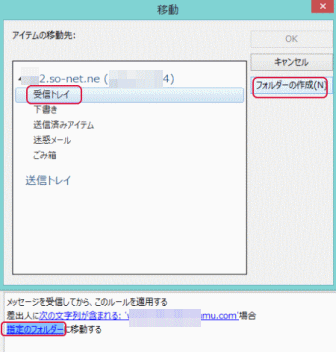
フォルダー名に適当な名前を入力してOKをクリックします。ここでは「あそび仲間」というフォルダーを作ってみました。
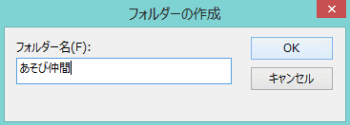
「ルールの保存」をクリックします。前の画面に戻ったらOKをクリックします。これで設定は完了です。
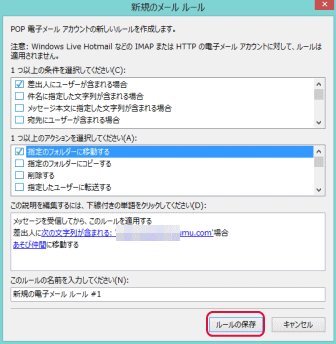
指定したユーザーからのメールを受信してみると次の通り、が「あそび仲間」というフォルダーに自動的に振り分けられています。